RoboDK支持所有用RAPID语言编程的ABB机器人,包括PRG和MOD文件(IRC5, S4和S4C机器人控制器)。本文档基于IRC5 ABB机器人控制器。
RoboDK将根据您选择的后处理器自动处理大型程序的自动机器人程序拆分。
以下部分演示了使用ABB机器人teach pendant的典型操作,例如,在RoboDK中准备一个新的机器人程序并将其转移到机器人上。
按照以下步骤从USB驱动器加载程序模块(MOD文件)到您的ABB IRC5机器人控制器。
1.选择ABB➔程序编辑器
2.选择模块,在屏幕上方
3.选择文件➔加载模块(如果你正在开始一个新的项目,程序指针/ PP丢失并不重要)
4.选择国防部从u盘读取文件
5.选择好吧
按照以下步骤在您的ABB IRC5机器人控制器上启动特定的机器人程序。
1.将控制器开关改为手动模式。顶部菜单栏的“手动”信息将显示出来。
2.选择:ABB➔程序编辑器➔调试➔PP常规
3.选择RoboDK生成的程序。根据使用的后置处理器,模块中可能已经有Main例程了。
4.如果你在手动模式下操作,按住教挂上的“死人”开关。的消息汽车上因为机器人的状态应该是可见的,而且橙色的机器人灯应该是打开的。
5.选择teach挂件上的play按钮以启动程序

以下步骤允许创建或修改机器人工具(TCP,也称为tooldataABB机器人编程):
1.选择ABB➔程序数据➔tooldata(双击)
2.可以创建或修改现有的工具变量
3.一旦定义了该工具,就可以检索TCP的X、Y、Z值


ABB机器人的程序可以通过FTP从RoboDK轻松传输:
1.右键单击RoboDK中的机器人
2.选择连接到机器人……
3.输入机器人的IP
4.输入远程FTP路径。
完整的路径可以从teach挂起或使用FileZilla FTP Client检索。
5.输入FTP凭据(默认是匿名的)
一旦RoboDK程序准备好发送给机器人:
1.右键单击RoboDK中的程序
2.选择向机器人发送程序(Ctrl+F6)
这将生成程序并试图将其传输给机器人控制器。将弹出一个窗口,显示FTP传输是否成功。
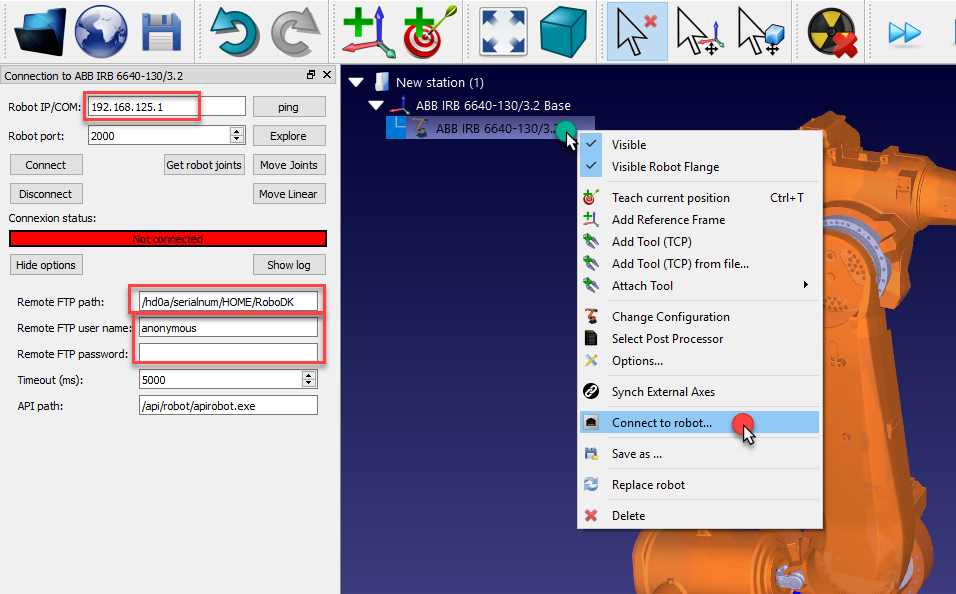
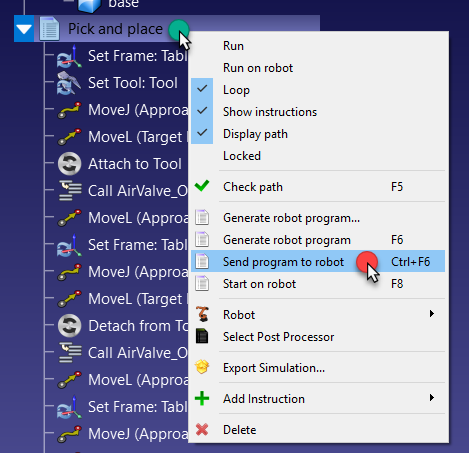
当程序通过FTP动态传输时,需要在机器人端使用RAPID编程加载程序。下面的例子将从名为MOD_Pick_and_place的模块中运行main_RoboDK程序:
模块RoboDK_FTP_Run_Program
!输入具有写访问权限的文件夹的路径。例子:
CONST string PATH_ROBODK:= "/hd0a/robot-serial-num/HOME/RoboDK";
ftp_program_loaded:= ";
PROC Main ()
FTP_Run_Program;
ENDPROC
PROC FTP_Run_Program ()
module_id:= -1;
当module_id <= 0时
TPErase;
TPReadNum module_id, "输入程序运行。例如:在模块Prog2中运行Prog2。国防部2型。”;
ENDWHILE
FTP_Run_Program_ID (module_id参数);
ENDPROC
PROC FTP_Run_Program_ID (num module_id参数)
VAR字符串path_module:= "";
VAR字符串mod_to_unload;
IF module_id <= 0 THEN
返回;
ENDIF
path_module:= PATH_ROBODK + "/Prog" + NumToStr(module_id, 0) + ".mod";
IF StrLen(ftp_program_loaded) > 0 THEN .输出说明
mod_to_unload: = ftp_program_loaded;
ftp_program_loaded: = " ";
卸载mod_to_unload;
ENDIF
加载path_module;
ftp_program_loaded: = path_module;
TPWrite“启动程序:”+ path_module;
!从已发送和加载的模块调用主程序
!% %”main_RoboDK”;
!调用编号的程序(它应该有相同的效果)
%“掠夺”+ NumToStr (module_id参数,0)%;
TPWrite”计划完成”;
ENDPROC
ENDMODULE
机器人司机提供了离线编程的替代方案。2022世界杯8强赛时间机器人驱动程序允许您直接在机器人上运行模拟(在线编程)。更多信息,请参阅机器人司机部分。
可以在RoboDK和ABB机器人之间建立连接,使用RoboDK从连接的PC上自动移动机器人。这允许使用RoboDK的在机器人运行选项在线编程和调试。连接可以通过以太网连接(TCP/IP)或串行连接(RS232)建立。
按照以下步骤为ABB机器人设置RoboDK驱动程序:
1.使用以太网线将计算机连接到机器人(如果计划使用串行连接,可以使用RS232连接)。
2.加载RDK_DriverSocket.mod模块到机器人(使用USB驱动器,FTP传输或RobotStudio)。它应该被用作主任务,并且该模块已经包含了主程序调用。
另外,使用RDK_DriverSerial.mod模块,如果你喜欢使用RS232连接。
在ABB teach吊坠上按照以下步骤从teach吊坠加载程序:
一个。选择ABB➔程序编辑器
b。选择任务而且项目(顶部)
c。选择显示模块(底部)
d。选择文件➔加载模块……(选择YES以丢失程序指针)
e。选择国防部文件,然后选择OK。
3.运行主要程序(你会在RoboDK_Driver.mod中找到主程序)。
SERVER_IP:= "192.168.125.1";
所提供程序的默认通信端口是2000,但也可以更改它。